Oletko koskaan kohdannut tilannetta, jossa iPhone tai iPad ei käynnisty normaalisti? Ollakseni rehellinen, tällainen ehto voi tapahtua kaikille, ja se on helppo korjata, mikä tarkoittaa, että se ei ole niin hankala kuin luulit.
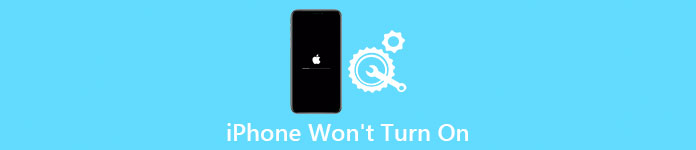
"IPhoneni ei käynnisty" ei tarkoita, että sinun on ostettava uusi. On paljon ratkaisuja ongelman korjaamiseen. Ja tämä kohta näyttää sinulle kattavan ohjeen ongelman korjaamisesta.
- Osa 1: Lataa iPhone / iPad
- Osa 2: Kova nollaus iPhone / iPad
- Osa 3: Palauta iPhone tehdasasetuksiin
- Osa 4: Aseta iPhone DFU-tilaan
- Osa 5: Kokeile FoneLab iOS System Recovery -ohjelmaa
Osa 1: Lataa iOS-laite korjata iPhone / iPad ei käynnisty
Itse asiassa suurin osa tapauksista, joissa iPhone / iPad ei käynnisty, johtuu siitä, että akku on loppunut, ja monet käyttäjät jättävät usein huomiotta. Joten ensimmäinen askel, joka sinun on tehtävä, on ladata iPhone tai iPad, kun löydät iOS-laitteen näytön, joka on ollut musta pitkään. Liitä iPhone tai iPad seinälaturiin ja anna sen latautua vähintään 20 minuuttia, laite käynnistyy automaattisesti.
Jos iPhone ei kuitenkaan vieläkään käynnisty pitkäaikaisen latauksen jälkeen, on todennäköistä, että USB-kaapeli tai laturi on viallinen. Tyr ladata iPhonen uudelleen toisella datakaapelilla tai käytä toista sovitinta.
Lisäksi, jos iPhone ei käynnisty, mutta voi ladata, on mahdollista, että latauspiste on ongelma. Puhdista lataustulppa liinalla ja tarkista, onko se vaurioitunut. Lataa sitten iPhone toista kertaa.

Osa 2: Hard Reset iPhone / iPad
Jos iOS-laitteen lataaminen ei onnistu, voit harkita joitain lisätoimenpiteitä iPhonen / iPadin korjaamiseksi ei käynnistä ongelmaa. ja nollaaminen voi tyhjentää enemmän laitteen muistia ja käynnistää iOS-laitteen uudelleen väkisin. Tässä on yksityiskohtaiset vaiheet kovan palautuksen suorittamiseksi iPhonessa / iPadissa:
Vaihe 1. Pidä virtapainiketta ja kotilukkoa samanaikaisesti painettuna, jos sinulla on iPhone 6 ja vanhemmat sukupolvet. Jos pidät iPhonen 7-sarjaa, pidä Volume Down -näppäintä painettuna kotilukituksen sijasta.
Vaihe 2. Korjataksesi iPhonen ei käynnisty ongelma, pidä sitten näitä kahta painiketta painettuna yli 10 sekunnin ajan, jotta näyttö muuttuu mustaksi.
Vaihe 3. Kun näkyviin tulee sammutusliukusäädin, jatka painikkeiden pitämistä.
Vaihe 4. Vapauta nämä kaksi painiketta, kun iso valkoinen Apple -kuvake tulee näyttöön, ja iPhone käynnistyy.
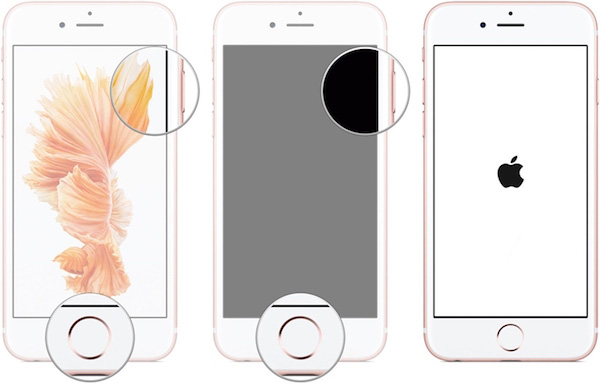
Osa 3: Palauta iPhone tehdasasetuksiin
Normaalisti edellä mainitut menetelmät voivat auttaa sinua korjaamaan iPhonen / iPadin ei käynnistä ongelmaa. Jos molemmat näistä ratkaisuista ovat poissa käytöstä, voit yrittää palauttaa iPhonen tehdasasetuksiin. Yksi asia valaisemaan, nämä ominaisuudet voivat ratkaista paljon ongelmia tehokkaasti. Se poistaa kaikki laitteesi tiedot ja sisällön. Joten, ennen kuin aloitat iPhonen palauttamisen tehdasasetuksiin, varmista, että olet varmuuskopioinut ja synkronoinut tiedot ensin. Noudata sitten seuraavia ohjeita korjata iPhone / iPad ei käynnisty:
Vaihe 1. Liitä iPhone tai iPad Dock Connector -porttiin USB-kaapelilla. Älä kuitenkaan kytke USB-kaapelia tietokoneeseen.
Vaihe 2. Paina iPhonen Home Lock -painiketta. Jos käytät iPhone 7ia, pidä Volume Down -näppäintä painettuna.
Vaihe 3. Pidä Home-painiketta tai äänenvoimakkuuden alaspainiketta painettuna ja liitä sitten USB-kaapelin toinen pää tietokoneeseen.
Vaihe 4. Käynnistä iTunes, kun haluat laittaa iPhonen palautustilaan, ja sitten voit palauttaa iPhonen kokonaan.
Tämä ratkaisu auttaa sinua juuri silloin, kun iPhone on DFU-tilassa, poistettu, jäädytetty jne.
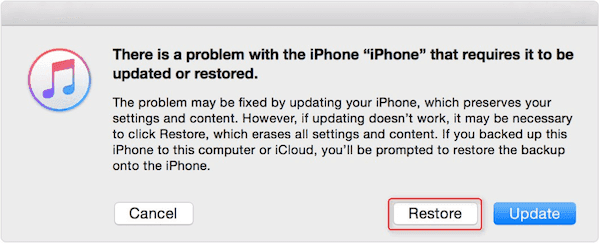
Osa 4: Aseta iPhone DFU-tilaan
Jos huomaat, että iPhonesi ei käynnisty tai käynnisty, varsinkin kun laitteesi on vankilassa tai päivitykset epäonnistuvat ilman tarpeeksi akkua, voit laittaa iPhonen DFU-tilaan sen korjaamiseksi. Tehdasasetusten tapaan DFU-tila voi myös poistaa laitteesi tiedot ja asetukset, joten varmista, että olet palauttanut iPhonen iTunesiin tai iCloudiin etukäteen. Mennään nyt oppimaan, miten iPhone asetetaan DFU-tilaan:
Vaihe 1. IPhonen ratkaisemiseksi ei käynnisty ongelma. Liitä ensin iPhone tietokoneeseen datakaapelilla.
Vaihe 2. Pidä virtapainiketta painettuna vähintään 3 sekunnin ajan ja vapauta se.
Vaihe 3. Paina virtapainiketta sekä kotia (iPhonen 7-äänenvoimakkuuden alenemispainiketta) yhdessä 10-sekunnin ajan.
Vaihe 4. Vapauta virtapainike, mutta pidä Home Lock- tai äänenvoimakkuuden alenemispainiketta painettuna noin 5 sekunnin ajan.
Vaihe 5. Kun näyttö pysyy mustana ja mikään ei näy, olet jo DFU-tilassa. Noudata sitten iTunesin näytön ohjeita.

Osa 5: Kokeile FoneLab iOS System Recovery -ohjelmaa
Jos etsit ratkaisua, joka auttaa sinua ratkaisemaan iPhonen, se ei käynnistä ongelmaa tehokkaasti ja kätevästi, iOS-järjestelmän palauttaminen pitäisi olla paras valinta. Tämä ammattimainen iOS-järjestelmän palautus tarjoaa turvalliset ja turvalliset ratkaisut, jotka auttavat korjaamaan useita iPhone / iPad -ongelmia, mukaan lukien sininen kuolemanäyttö, järjestelmän silmukka, uudelleenkäynnistyssilmukka sekä iPhone eivät käynnisty jne. Vielä tärkeämpää on, että iOS-järjestelmän palautus ei koskaan menetä tietojasi ja asetuksiasi laitteellasi, etkä huoli, että se vuotaa yksityisyyttäsi. Tässä ovat vaiheittaiset ohjeet:
Vaihe 1. Liitä laite tietokoneeseen
Kun olet ladannut iOS-järjestelmän palautuksen tietokoneellesi, käynnistä se. Liitä sitten iOS-laite ohjelmistoon USB-kaapelilla.

Vaihe 2. Aseta DFU-tilaan
Kun ohjelma on kytketty onnistuneesti, ohjelma alkaa havaita iPhonesi. Noudata sitten näyttöön tulevia ohjeita laittaaksesi laitteen DFU-tilaan.

Vaihe 3. Lataa laiteohjelmisto
Tarkista yksityiskohtaiset tiedot havaitusta laitteesta ja napsauta Lataa-painiketta saadaksesi vastaavan laiteohjelmistopaketin korjaamaan iPhonen, ei käynnisty.

Vaihe 4. Aloita korjausprosessi
Kun laiteohjelmisto ladataan, iOS-järjestelmän palautus korjaa iPhonen / iPadin, ei käynnistä ongelmaa automaattisesti. Älä irrota laitetta korjauksen aikana.

Saatat myös haluta tietää:
Kuinka tarkistaa ja korjata vettä vaurioitunut iPhone
Kuinka palauttaa tietoja vedestä vaurioituneesta iPhonesta
Johtopäätös:
Jos iPhonesi ei käynnisty, sinun on tiedettävä menetelmät ongelman korjaamiseksi. Artikkelissa selitetään erilaisia ratkaisuja. Kun yllä olevat ratkaisut eivät toimi, voit myös ottaa yhteyttä Appleen ongelman korjaamiseksi.



 iPhone Data Recovery
iPhone Data Recovery iOS-järjestelmän palauttaminen
iOS-järjestelmän palauttaminen iOS-tietojen varmuuskopiointi ja palautus
iOS-tietojen varmuuskopiointi ja palautus iOS-näytön tallennin
iOS-näytön tallennin MobieTrans
MobieTrans iPhone Transfer
iPhone Transfer iPhone Eraser
iPhone Eraser WhatsApp-siirto
WhatsApp-siirto iOS-lukituksen poistaja
iOS-lukituksen poistaja Ilmainen HEIC-muunnin
Ilmainen HEIC-muunnin iPhonen sijainnin vaihtaja
iPhonen sijainnin vaihtaja Android Data Recovery
Android Data Recovery Rikkoutunut Android Data Extraction
Rikkoutunut Android Data Extraction Android Data Backup & Restore
Android Data Backup & Restore Puhelimen siirto
Puhelimen siirto Data Recovery
Data Recovery Blu-ray-soitin
Blu-ray-soitin Mac Cleaner
Mac Cleaner DVD Creator
DVD Creator PDF Converter Ultimate
PDF Converter Ultimate Windowsin salasanan palautus
Windowsin salasanan palautus Puhelimen peili
Puhelimen peili Video Converter Ultimate
Video Converter Ultimate video Editor
video Editor Screen Recorder
Screen Recorder PPT to Video Converter
PPT to Video Converter Diaesityksen tekijä
Diaesityksen tekijä Vapaa Video Converter
Vapaa Video Converter Vapaa näytön tallennin
Vapaa näytön tallennin Ilmainen HEIC-muunnin
Ilmainen HEIC-muunnin Ilmainen videokompressori
Ilmainen videokompressori Ilmainen PDF-kompressori
Ilmainen PDF-kompressori Ilmainen äänimuunnin
Ilmainen äänimuunnin Ilmainen äänitys
Ilmainen äänitys Vapaa Video Joiner
Vapaa Video Joiner Ilmainen kuvan kompressori
Ilmainen kuvan kompressori Ilmainen taustapyyhekumi
Ilmainen taustapyyhekumi Ilmainen kuvan parannin
Ilmainen kuvan parannin Ilmainen vesileiman poistaja
Ilmainen vesileiman poistaja iPhone-näytön lukitus
iPhone-näytön lukitus Pulmapeli Cube
Pulmapeli Cube





